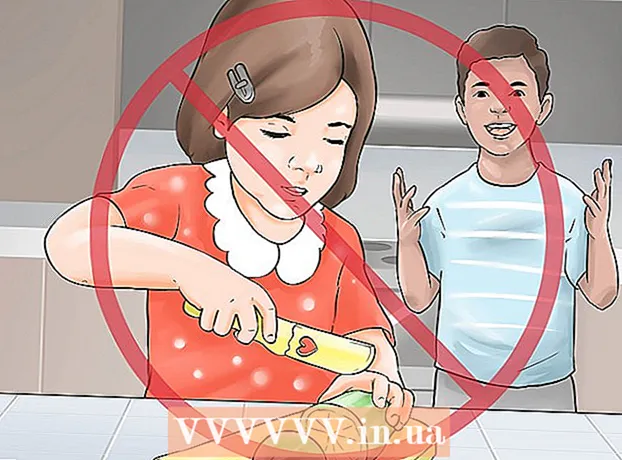Συγγραφέας:
John Stephens
Ημερομηνία Δημιουργίας:
23 Ιανουάριος 2021
Ημερομηνία Ενημέρωσης:
27 Ιούνιος 2024

Περιεχόμενο
Αυτό το άρθρο δείχνει τον τρόπο σάρωσης ενός εγγράφου σε ένα αρχείο υπολογιστή χρησιμοποιώντας έναν πολυλειτουργικό εκτυπωτή Canon. Μπορείτε να το κάνετε αυτό σε υπολογιστές Windows και Mac.
Βήματα
Μέρος 1 από 3: Προετοιμαστείτε πριν από τη σάρωση
. Κάντε κλικ στο λογότυπο των Windows στην κάτω αριστερή γωνία της οθόνης.

- Ανοιξε Εξερεύνηση αρχείων

- Κάντε κλικ Εγγραφα (Τεκμηρίωση) στην αριστερή πλευρά του παραθύρου.
- Κάντε διπλό κλικ στο φάκελο Σαρωμένα έγγραφα (Σαρωμένο έγγραφο) διαφήμιση
Μέρος 3 από 3: Εκτέλεση σάρωσης σε υπολογιστή Mac
. Κάντε κλικ στο λογότυπο της Apple στην επάνω αριστερή γωνία της οθόνης. Θα εμφανιστεί μια λίστα επιλογών εδώ.

Κάντε κλικ Επιλογές συστήματος… (Επιλογές συστήματος…). Αυτή είναι μια επιλογή πάνω από το μενού που εμφανίζεται αυτήν τη στιγμή.
Κάντε κλικ Εκτυπωτές & σαρωτές (Εκτυπωτές και σαρωτές). Το εικονίδιο του εκτυπωτή εμφανίζεται στη δεξιά πλευρά του παραθύρου Προτιμήσεις συστήματος.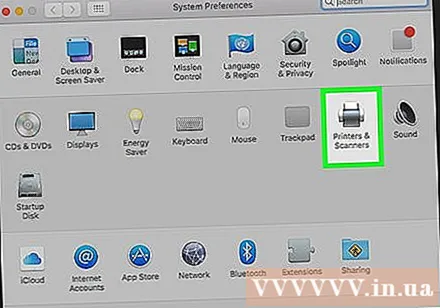
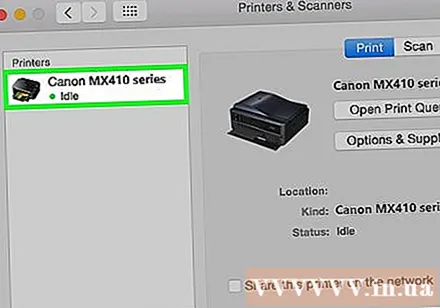
Επιλέξτε εκτυπωτή Canon. Κάντε κλικ στην επιλογή "Canon" στην επάνω αριστερή γωνία του παραθύρου.
Κάντε κλικ στην κάρτα Σάρωση. Θα βρείτε αυτήν την επιλογή στο επάνω μέρος του παραθύρου.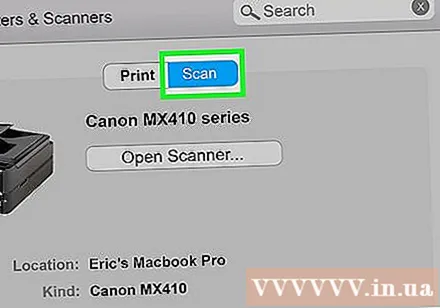
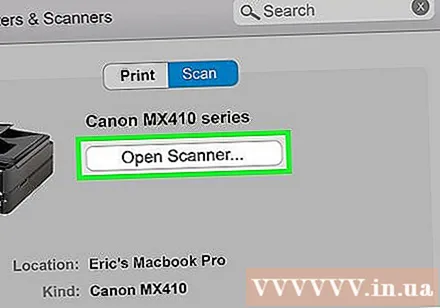
Κάντε κλικ Άνοιγμα σαρωτή ... (Ανοίξτε το σαρωτή ...). Αυτή είναι η επιλογή κοντά στο πάνω μέρος της κάρτας Σάρωση στο παράθυρο
Κάντε κλικ Δείξε λεπτομέρειες (Δείξε λεπτομέρειες). Αυτή η επιλογή εμφανίζεται στην κάτω δεξιά γωνία του παραθύρου.
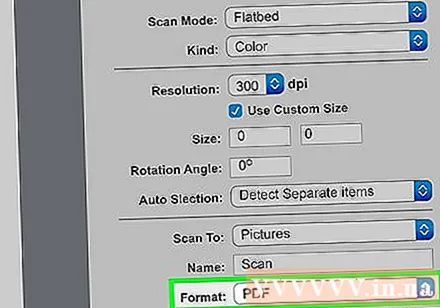
Επιλέξτε έναν τύπο αρχείου. Κάντε κλικ στο αναπτυσσόμενο πλαίσιο "Μορφή" και, στη συνέχεια, κάντε κλικ στον τύπο αρχείου (για παράδειγμα PDF ή JPEG) που θέλετε να χρησιμοποιήσετε για να αποθηκεύσετε το αρχείο.Συμβουλή: Κατά τη σάρωση εγγράφων χωρίς εικόνα, είναι προτιμότερο να επιλέξετε PDF.

Επιλέξτε τα χρώματα σας. Κάντε κλικ στο αναπτυσσόμενο πλαίσιο "Είδος" στο επάνω μέρος της σελίδας και, στη συνέχεια, επιλέξτε ένα χρώμα (για παράδειγμα Μαύρο και άσπρο (Μαύρο και άσπρο)).- Ίσως ο σαρωτής δεν θα έχει πολλές επιλογές εδώ.
Επιλέξτε έναν φάκελο αποθήκευσης. Κάντε κλικ στο πλαίσιο επιλογής "Αποθήκευση σε" και, στη συνέχεια, κάντε κλικ στο φάκελο στον οποίο θέλετε να αποθηκεύσετε το σαρωμένο έγγραφο (π.χ. Επιφάνεια εργασίας).
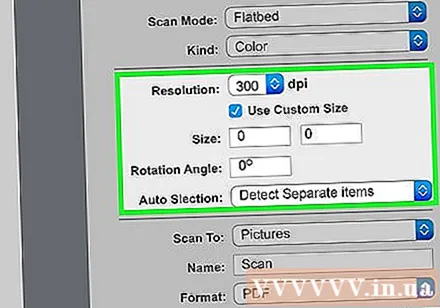
Αλλάξτε άλλες επιλογές στη σελίδα. Ανάλογα με τον τύπο του αρχείου που θα σαρωθεί, μπορείτε να αλλάξετε την τιμή "Ανάλυση" ή "Προσανατολισμός" εδώ.
Κάντε κλικ Σάρωση. Αυτό είναι το κουμπί στην κάτω δεξιά γωνία του παραθύρου. Το έγγραφό σας θα σαρωθεί στον υπολογιστή σας. Όταν ολοκληρωθεί η σάρωση, μπορείτε να βρείτε έγγραφα στον επιλεγμένο φάκελο αποθήκευσης. διαφήμιση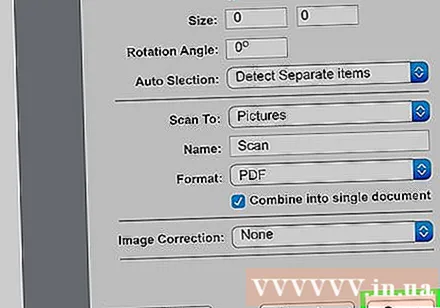
Συμβουλή
- Συνήθως μπορείτε να βρείτε ένα ηλεκτρονικό εγχειρίδιο για τον εκτυπωτή σας στην τοποθεσία Canon.